
Samsung décline enfin ses écrans AMOLED au grand format.
Pour la partie logicielle, il faut compter sur KitKat (Android 4.4.2) agrémenté de Touchwiz, la surcouche habituelle de Samsung. Certains aiment, d'autres non, et c'est pourquoi nous ne prendrons pas partie ici et tenterons juste de faire un tour aussi exhaustif que possible de ce qu'elle apporte.
Comme pour le reste de la Galaxy S Tab 10.5, l'interface donne surtout l'impression d'être une version étirée de celle déjà aperçue sur le Galaxy S5. Nous retrouvons donc des menus à dominante bleue, avec des icônes arrondies et plates. Un flat design coloré qui se veut complet et intuitif. Complet il l'est... intuitif, un peu moins, surtout dans ses paramètres, classés par onglets, qui multiplient les options sans que celles-ci ne soient forcément simples à comprendre sans rentrer dedans. Si nous apprécions la myriade de possibilités, cela transforme une action des plus basiques en parcours du combattant pour qui n'est pas habitué à ce classement.
Il en va de même pour tout le reste de l'interface qui regorge de couleurs, mais manque cruellement d'intuitivité par moments. Nous noterons par exemple la création de dossiers d'applications qui ne peut se faire qu'en passant par l'option "Créer dossier" et non en glissant simplement une icône sur une autre. De même, quand un dossier un peu grand est ouvert, et que l'on veut déplacer une application qui s'y trouve en dehors, l'utilisateur doit d'abord glisser l'application sur la barre de menu qui se trouve en haut pour fermer le dossier et ensuite pouvoir la déposer où bon lui semble. Une manipulation qui ne se trouve pas forcément du premier coup... De même, MyMagazine, l'interface qui se trouve à gauche de l'écran principal et qui est censée montrer l'actualité, ne dévoile que quatre cases à rafraîchir manuellement... Autant dire qu'accéder directement à Flipboard (pré-installé) est tout aussi pratique.
Comme toujours également, nous regretterons qu'un grand nombre de fonctions soient propres à Samsung, son environnement et ses applications, comme le partage d'écran qui permet d'ouvrir deux applications en même temps parmi une liste bien définie, ou le Smart Pause qui met en pause de lecteur de vidéo Samsung lorsque l'écran n'est plus fixé.
Malgré ces quelques défauts, la Galaxy S Tab 10.5 regorge de petites fonctionnalités utiles, comme le Screen Mirroring rapide, le Smart Stay qui permet de garder l'écran allumé tant que l'utilisateur le regarde (et se trouve dans une pièce bien éclairée), l'Ultra économie d'énergie qui passe l'écran en noir et blanc (et empêche par la même occasion les screenshots...), et surtout la boîte à outils qui offre une petite bulle flottante sur l'écran qui peut se dérouler pour afficher une liste prédéfinie par l'utilisateur d'applications. Dommage en revanche, le nombre est restreint à cinq seulement, ce qui fait peu. Enfin, le mode enfant assure aux parents une utilisation saine de la tablette par leurs bambins, et le petit dossier en bas à gauche de l'écran principal permet d'accéder aisément à ses fichiers à n'importe quel moment.
En ce qui concerne les applications préinstallées, Samsung est habitué à la surcharge, avec la multiplication de softs venant directement concurrencer ceux de Google, mais aussi certaines applications tierces comme Evernote, Hancom Office Viewer, Le Monde, Dropbox, Canalplay, etc. Nous apprécierons néanmoins la possibilité de supprimer facilement la plupart.
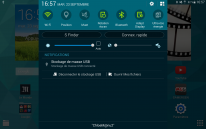
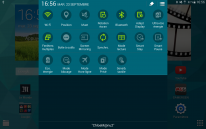
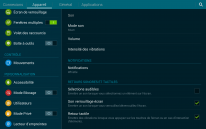
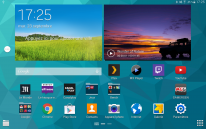
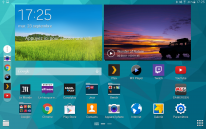
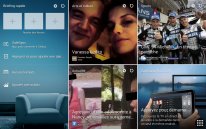
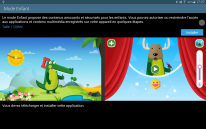
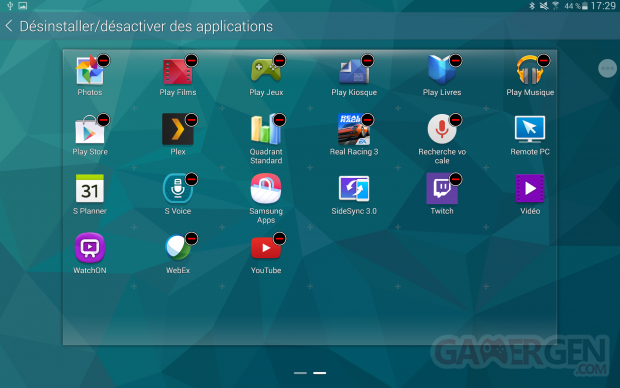
Commenter 1 commentaire
Par contre je ne savais pas que Gamergen faisait des testes de Tab